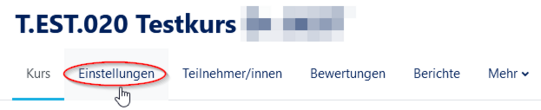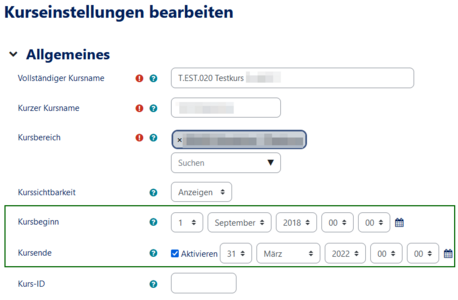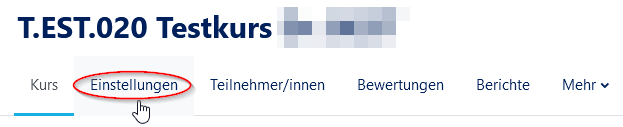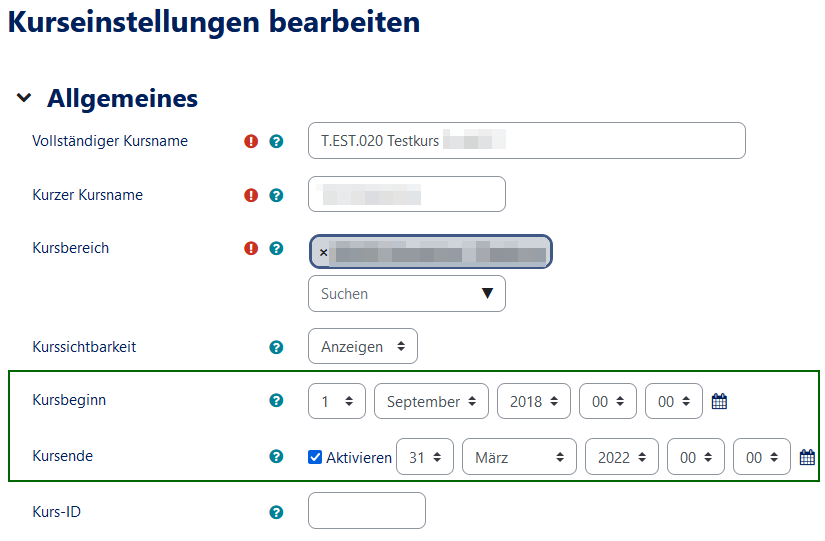| Zeile 5: | Zeile 5: | ||
|hasdisambig=Nein | |hasdisambig=Nein | ||
}} | }} | ||
| + | <bootstrap_alert color=warning>Please find the english version on the page [[Dozent:_Kursbeginn_und_-ende_editieren/en|Lecturer: Edit course start and end]]! | ||
| + | </bootstrap_alert> | ||
| + | |||
| + | |||
Kurse werden in der Navigations-Leiste unter "Meine Kurse" angezeigt. Dies trifft allerdings nur zu, wenn das aktuelle Datum innerhalb der Kurslaufzeit liegt. Dozent/innen sowie Assistent/innen dürfen diese Daten selbst editieren. Deshalb soll dieser Artikel zeigen, wie Sie Ihre Kurse auch über die Semestergrenzen beibehalten können. | Kurse werden in der Navigations-Leiste unter "Meine Kurse" angezeigt. Dies trifft allerdings nur zu, wenn das aktuelle Datum innerhalb der Kurslaufzeit liegt. Dozent/innen sowie Assistent/innen dürfen diese Daten selbst editieren. Deshalb soll dieser Artikel zeigen, wie Sie Ihre Kurse auch über die Semestergrenzen beibehalten können. | ||
Version vom 22. April 2020, 10:37 Uhr
Allgemeine Informationen
| Anleitung | |
|---|---|
| Informationen | |
| Betriebssystem | Alle |
| Service | PANDA |
| Interessant für | Angestellte, Studierende und Gäste |
| HilfeWiki des ZIM der Uni Paderborn | |
Please find the english version on the page Lecturer: Edit course start and end!
Kurse werden in der Navigations-Leiste unter "Meine Kurse" angezeigt. Dies trifft allerdings nur zu, wenn das aktuelle Datum innerhalb der Kurslaufzeit liegt. Dozent/innen sowie Assistent/innen dürfen diese Daten selbst editieren. Deshalb soll dieser Artikel zeigen, wie Sie Ihre Kurse auch über die Semestergrenzen beibehalten können.
Was ist zu tun?[Bearbeiten | Quelltext bearbeiten]
- Kurs aufrufen
- Zahnrad betätigen
- Einstellungen aufrufen
- Daten ändern
Erster Schritt[Bearbeiten | Quelltext bearbeiten]
- Um den Kursbeginn und das Kursende zu bearbeiten, müssen Sie zunächst den gewünschten Kurs aufrufen (1).
- Klicken Sie dann oben rechts in der Ecke auf das Zahnrad (2).
- Anschließend wählen Sie dann Einstellungen (3) aus.
Zweiter Schritt: Daten editieren[Bearbeiten | Quelltext bearbeiten]
- Im nächsten Schritt gelangen Sie zu Ihren Kurseinstellungen.
- Nun können Sie im markierten Bereich Ihren Kursbeginn sowie Ihr Kursende bearbeiten:
- Kursbeginn: definiert den ersten Tag der ersten angezeigten Woche im Kurs. Zudem legt der Kursbeginn fest, ab wann Aktivitätsberichte im Kurs erfasst werden. Wird der Kurs zurückgesetzt und der Kursbeginn geändert, ändern sich auch die anderen Zeitangaben im Kurs in Abhängigkeit vom neuen Kursbeginn.
- Kursende: wird für Berichte und die Darstellung auf dem Dashboard genutzt. Nach Überschreitung des Enddatums wird der Kurs nur noch unter "vergangene Kurse" angezeigt. Deshalb ist es zur Beibehaltung eines Kurses wichtig, das Kursende entsprechend zu ändern.
- Im Beispiel sehen Sie, dass der Kurs am 03. Februar 2018 beginnt und am 30. September 2018 endet.
- Um Ihre geänderten Einstellungen zu bestätigen, klicken Sie auf Speichern und anzeigen. Danach gelangen Sie wieder zu Ihrem Kurs.